本人将简单的分离音乐、合并音乐、渐弱、渐强、音量调整、导出,详细以图文形式做好教程,希望可以帮助到大家! 操作方法 01 打开Adobe Audition 3.0软件,进入加载页。 02 简单介绍一
本人将简单的分离音乐、合并音乐、渐弱、渐强、音量调整、导出,详细以图文形式做好教程,希望可以帮助到大家!
操作方法
01打开Adobe Audition 3.0软件,进入加载页。
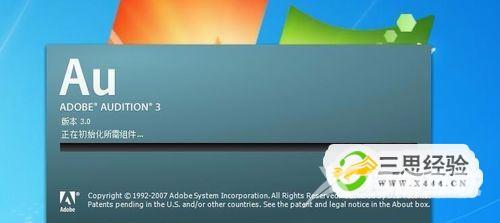 02
02简单介绍一下各个区域的功能(如图所示)。
 03
03编辑音乐,直接拖拽进软件。
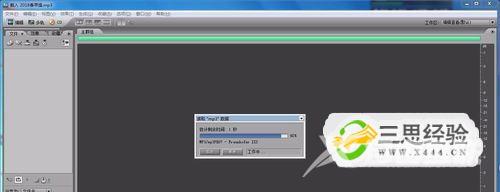 04
04然后选择“多轨”,将音乐拖到轨道上。

 05
05分离音乐(将音乐剪短):1、将黄色的标尺,移动到你需要音乐片段的结束位置。
 06
062、点击鼠标右键,在菜单中选择分离(快捷键默认为Ctrl+K)。
 07
07然后用鼠标左键选择你要删除的部分(如图所示)
08合并音乐:1、将两段音乐放到轨道上,如果只是简单的合并,放在一条轨道即可。
092、如果两段音乐有重合部分,需要用到渐强、减弱。
 10
10渐强、减弱1、将鼠标移动到音频模块的上方,鼠标图标会出现“+”,出现该图标就可以添加包络点。
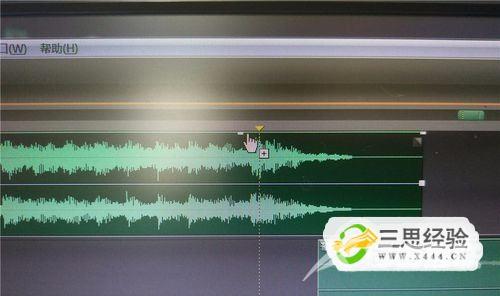 11
112、渐弱:将包络点多添加几个,然后将结束的包络点向下拖(如图所示)。
 12
123、渐强:将包络点多添加几个,然后将开始的包络点向下拖(如图所示)。
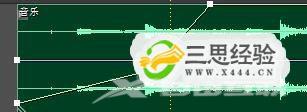
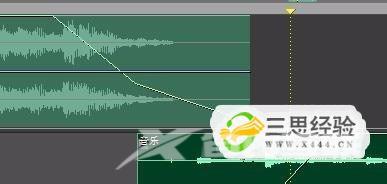 13
13调整声音大小1、双击音频模块,会放大,然后点击鼠标右键,选择“选择整个波形”。
 14
142、可以用像时钟的图标调整大小,也可以直接改变右边的数字(调整区间(-15,15)之间,负数为音量变小,正数为音量变大),最后回车,就完成了音量的调整。
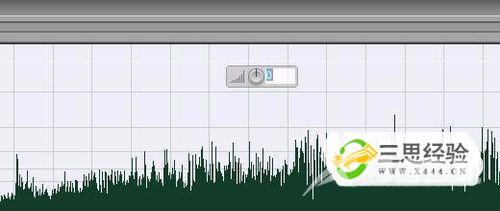 15
153、红框处也可调整音量大小。
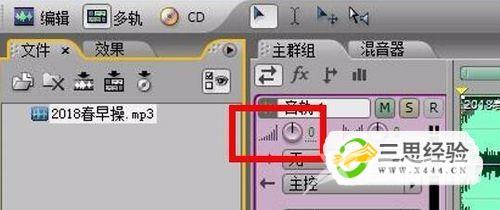 16
16保存:点击左上角的“文件”,在菜单中选择“导出—混缩音频”,选择保存类型为“*.mp3”,修改文件名,最后就完成了。
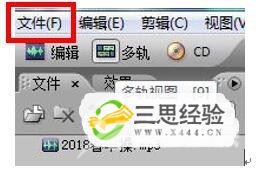
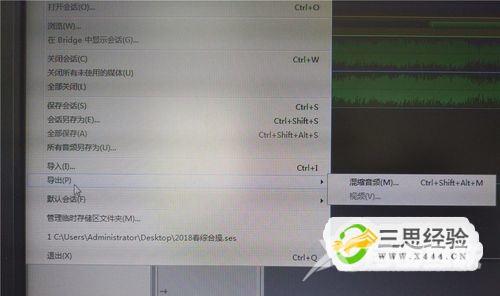
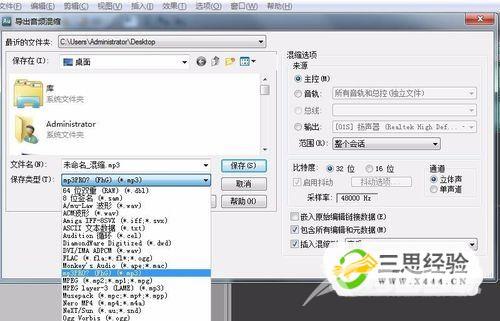



特别提示
友情提示:如果需要反复编辑,一定要将所有素材放在同一文件夹,后期不能改变文件位置,还要保存工程文件及新增素材,否则无法恢复未完成编辑页。
